L'intégration Yousign avec idloom.events vous permet de gérer et de demander la signature de documents dans le cadre du processus d'inscription à un événement. Lorsque les participants s'inscrivent, ils reçoivent automatiquement un email de Yousign avec le document à signer, tel que des décharges de responsabilité, des formulaires de consentement, etç.
Une fois le document signé, le statut d'inscription du participant peut être mis à jour pour refléter que la signature a été faite. Cette intégration simplifie les tâches administratives essentielles, en permettant de gérer la paperasse sans suivi manuel.
- Configuration du compte Yousign
- Intégration Yousign avec idloom.events
- Configuration Yousign par évenement
- Parcours participant et signature
- Rappels & PDF Generator
Configurer votre compte Yousign
Vous pouvez consulter les différentes offres tarifaires de Yousign ici.
Si vous n'en avez pas, vous pouvez créer un compte Yousign ici.
Ensuite:
- Dans le menu API, configurez une nouvelle clé API. Vous devrez simplement ajouter une description et définir l'Environnement et les Permissions.
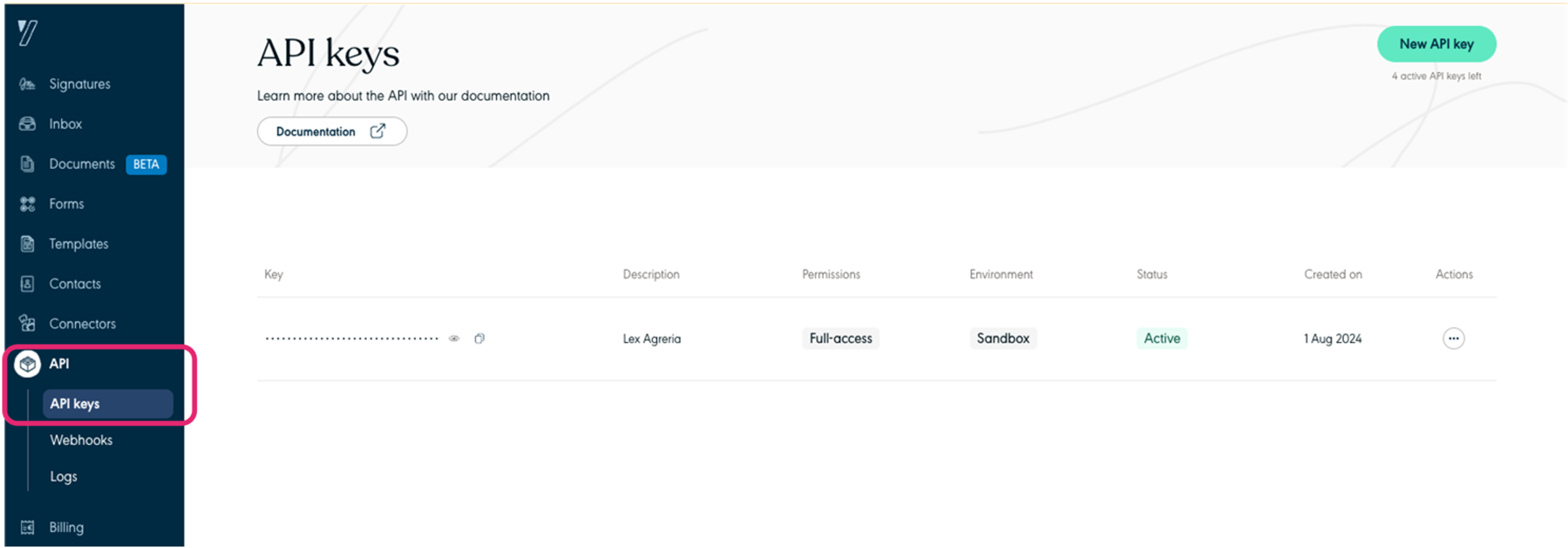
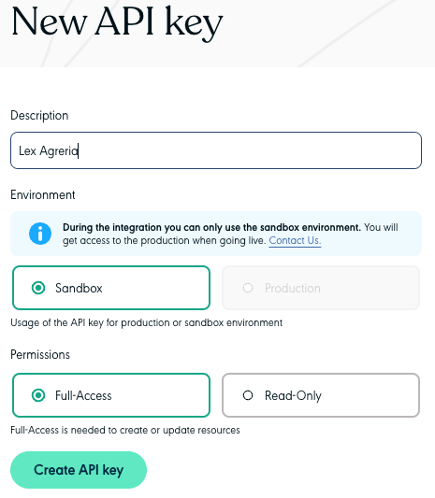
- Cliquez sur Webhooks > Créer un webhook.
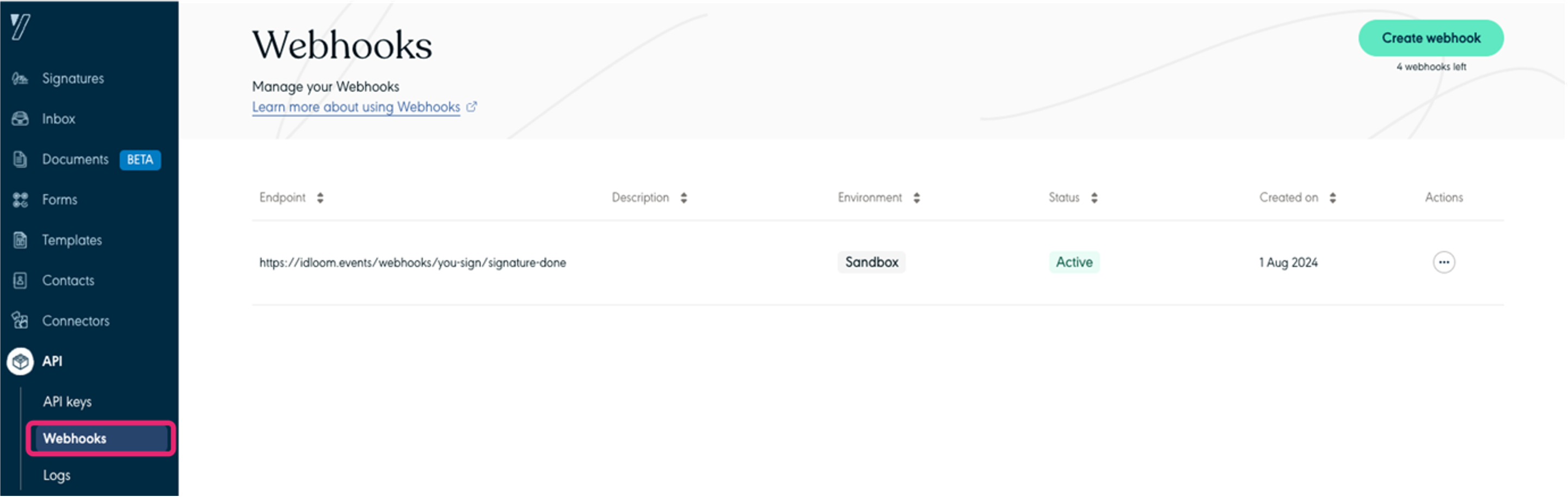
- Copiez/collez l'Endpoint: https://idloom.events/webhooks/you-sign/signature-done
- Sélectionnez l'Environnement, les événements abonnés et cliquez sur Créer un webhook.
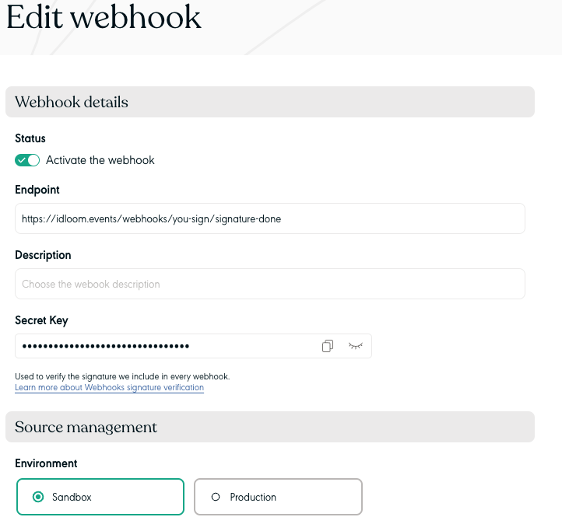
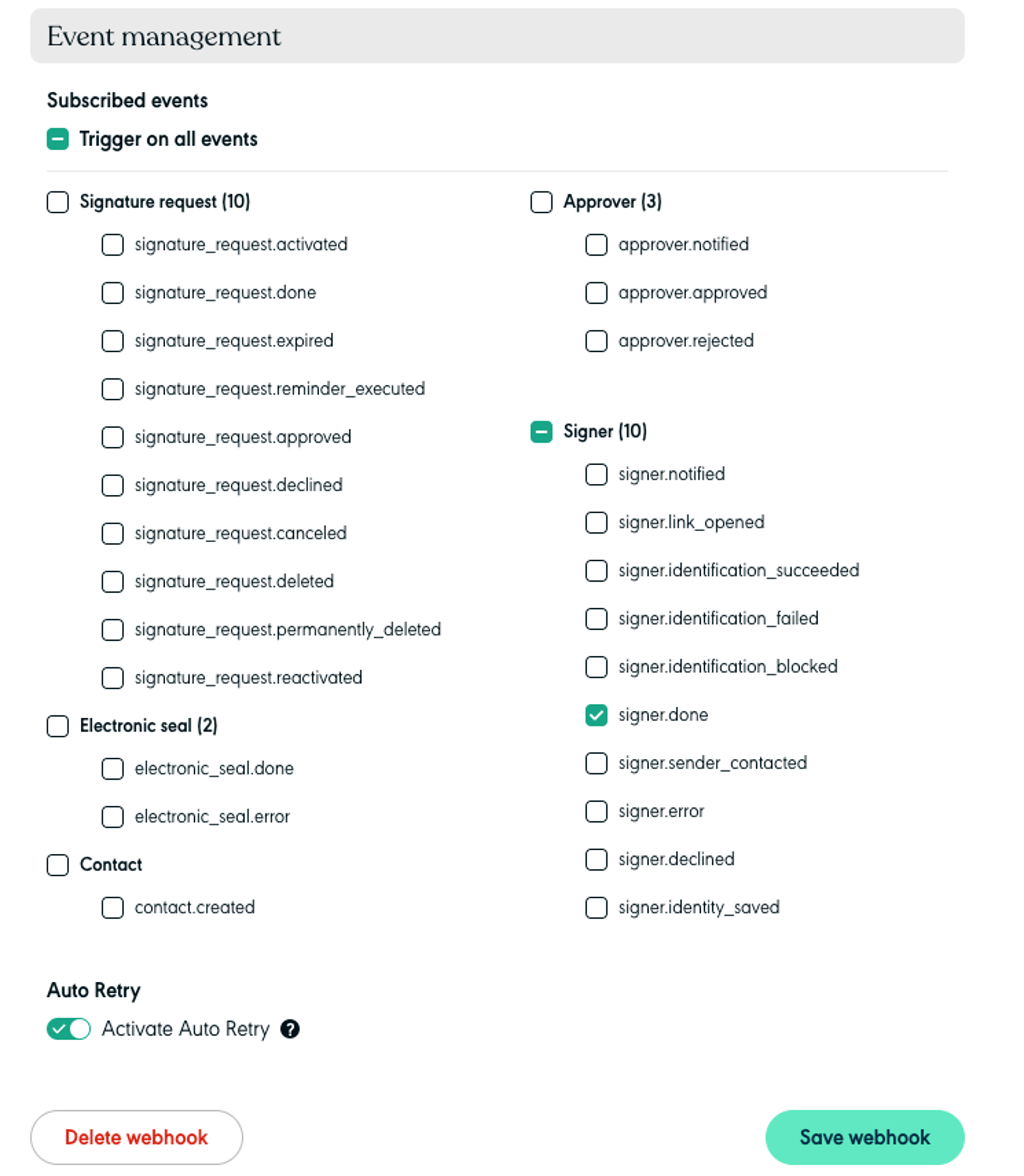
- Retournez dans l'API et cliquez sur Copier la clé dans le presse-papier.
Configurez l'intégration Yousign dans idloom.events
-
Naviguer vers la section Intégrations depuis le menu latéral gauche et cliquer sur + Ajouter une intégration.

-
Sélectionnez ensuite l'intégration Yousign et cliquez sur Ajouter.
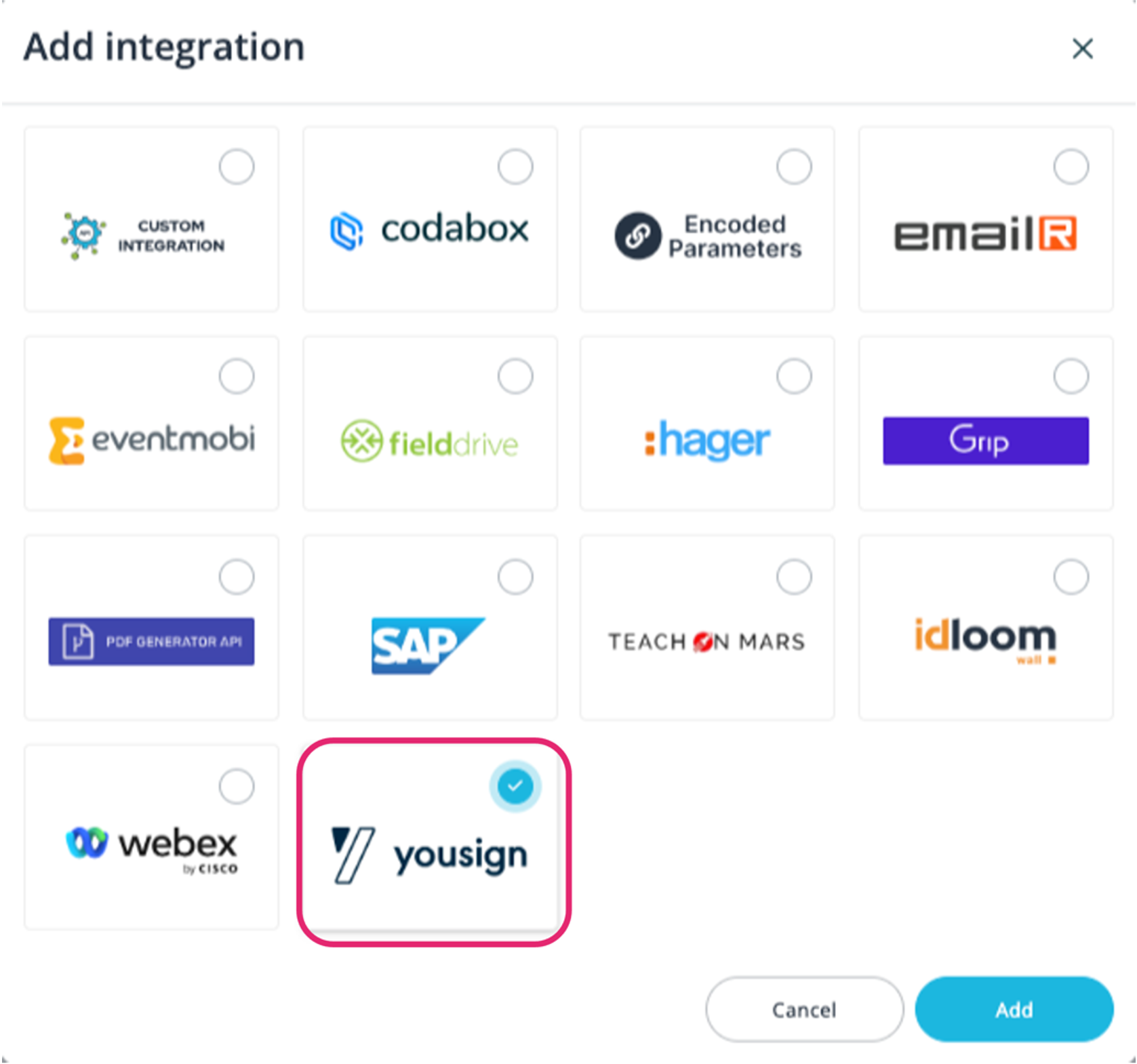
-
Entrez un nom et, si applicable, sélectionnez le(s) Profil(s) pour lesquels vous souhaitez rendre l'intégration disponible.
-
Collez la clé API Yousign.
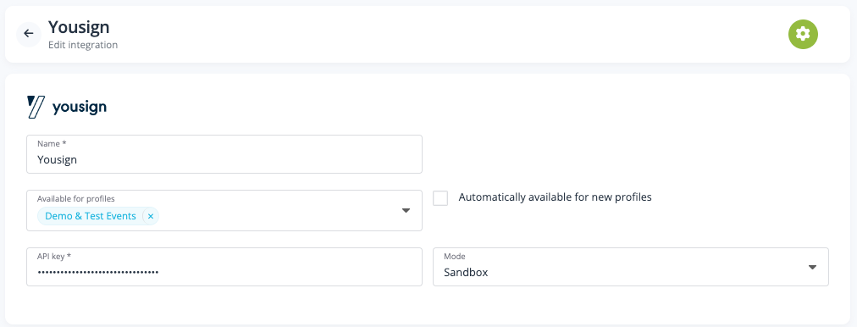
- Ensuite, allez dans Profils dans le menu latéral gauche, rendez-vous sur Geeks > Intégrations et Activez l'intégration Yousign dans votre profil.

Managing Yousign in your events
Dans votre événement, cliquez sur Contenu > Fichiers.
- Téléchargez ici le fichier que vous souhaitez faire signer par les participants. Seuls les fichiers PDF pourront être signés.
- Vous pouvez décider de publier le fichier sur le site, de l'attacher à l'email de confirmation, de le publier sur le hub des participants et de demander une signature. Pour ce faire, activez simplement le bouton Signable.
- Déterminez la position de la signature sur le fichier PDF en cliquant sur Générer des coordonnées.
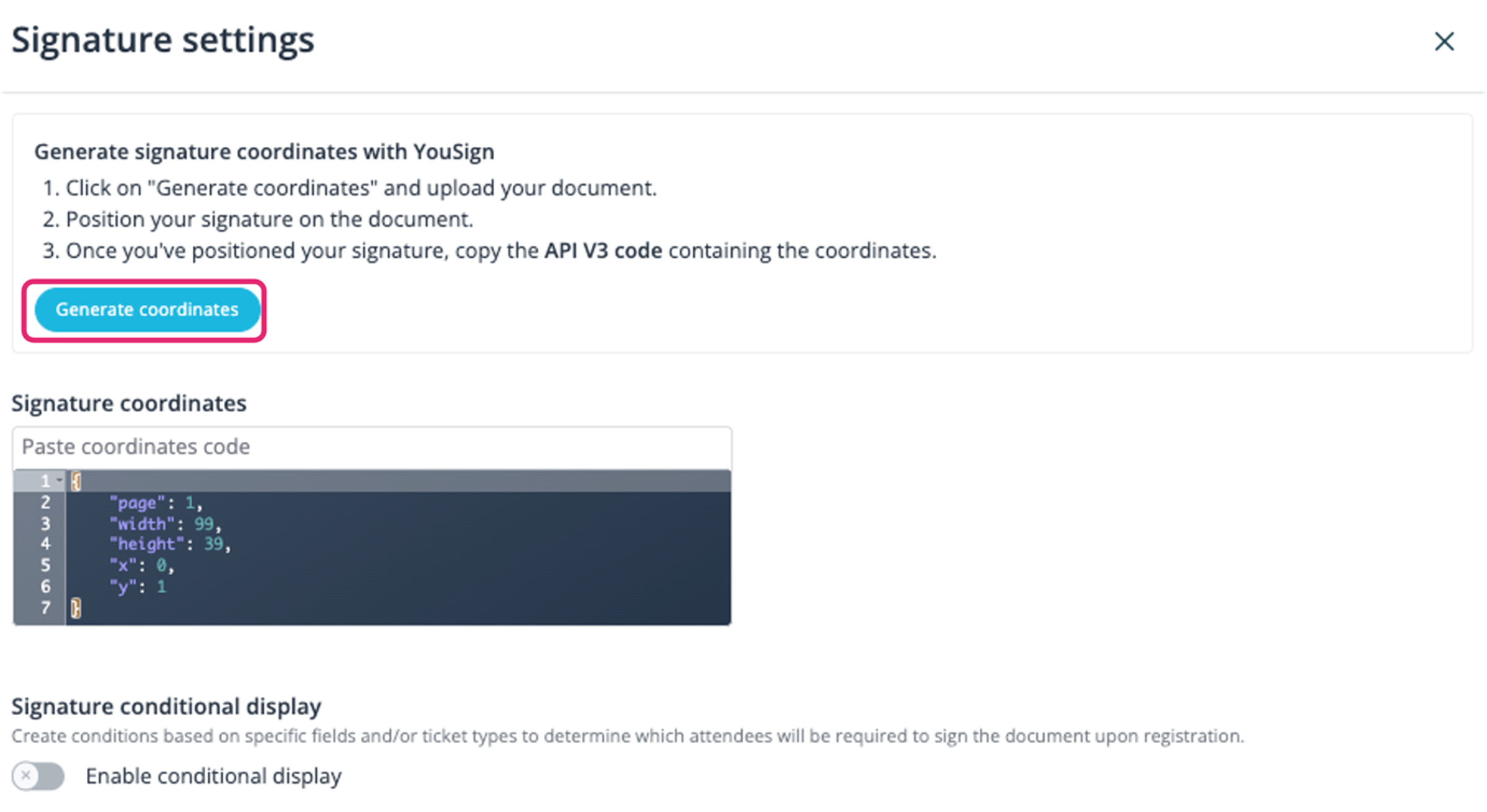
-
Dans la page de test des coordonnées Yousign, téléchargez votre PDF, sélectionnez la page si nécessaire, et déplacez la boîte verte pour placer la signature à l'endroit souhaité. Les coordonnées dans l'éditeur JSON s'ajusteront automatiquement. Une fois correctement placées, copiez les coordonnées à partir du bouton du presse-papier.
-
Cliquer sur Retour aux paramètre de signature au bas de la page, et coller les ensuite dans les coordonnées de signature dans la page idloom.
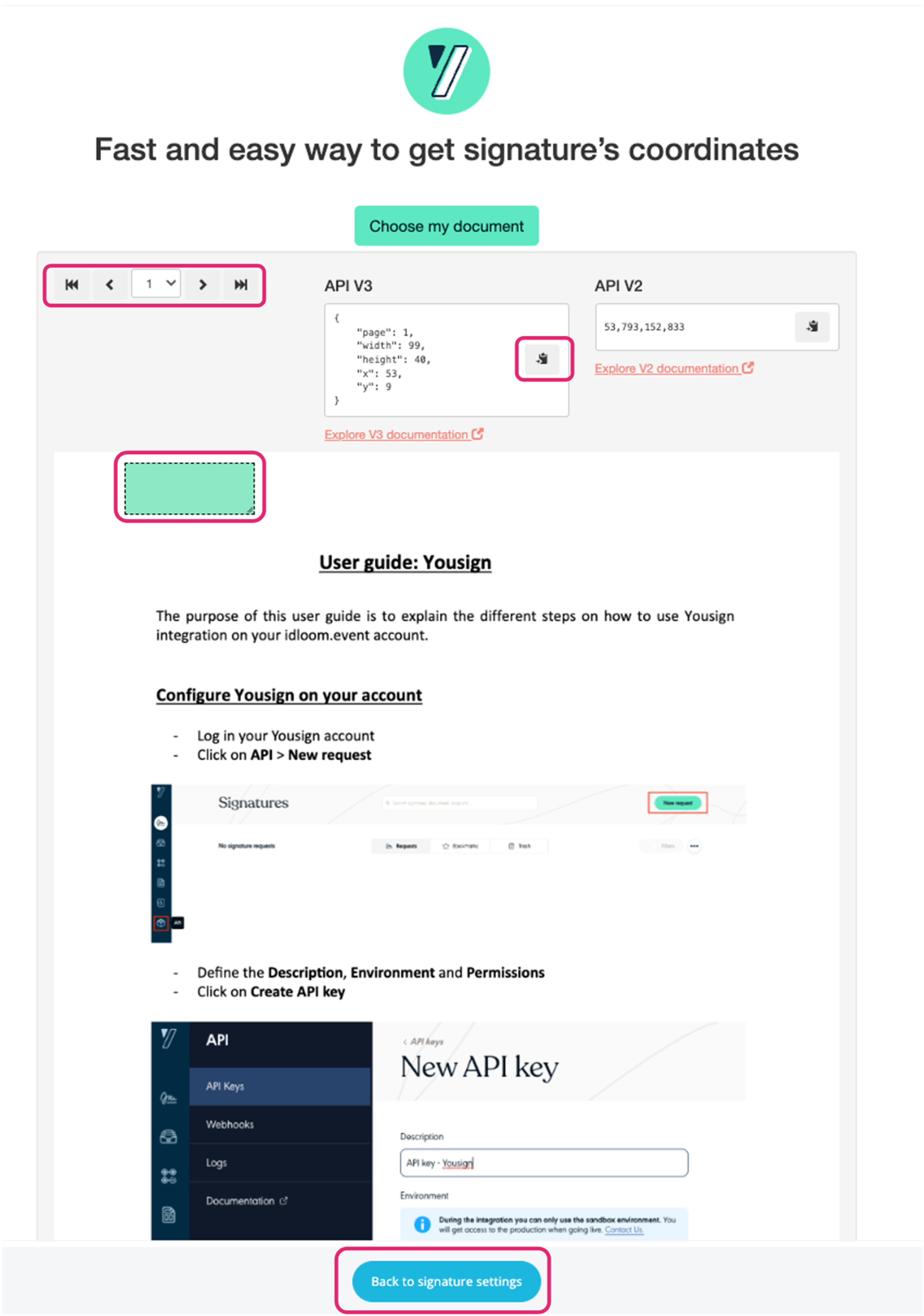
-
Si seuls certains participants doivent signer le document, activez l'Affichage conditionnel et créez des conditions pour déterminer quels participants doivent signer les documents.
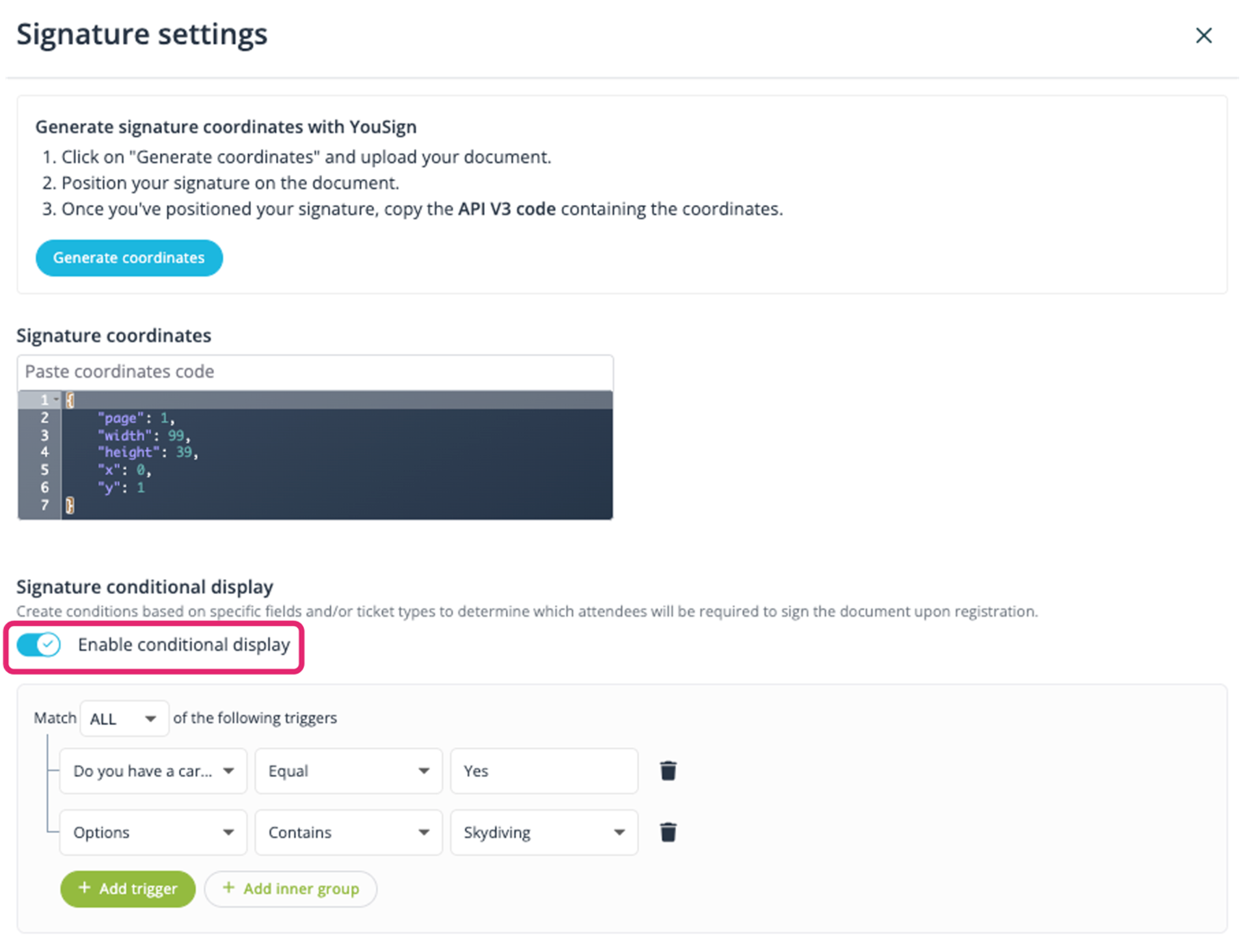
-
Décidez quels statuts à appliquer aux participants une fois qu'ils ont signé le(s) document(s). Par défaut, il s'agira du statut par défaut de l'événement.
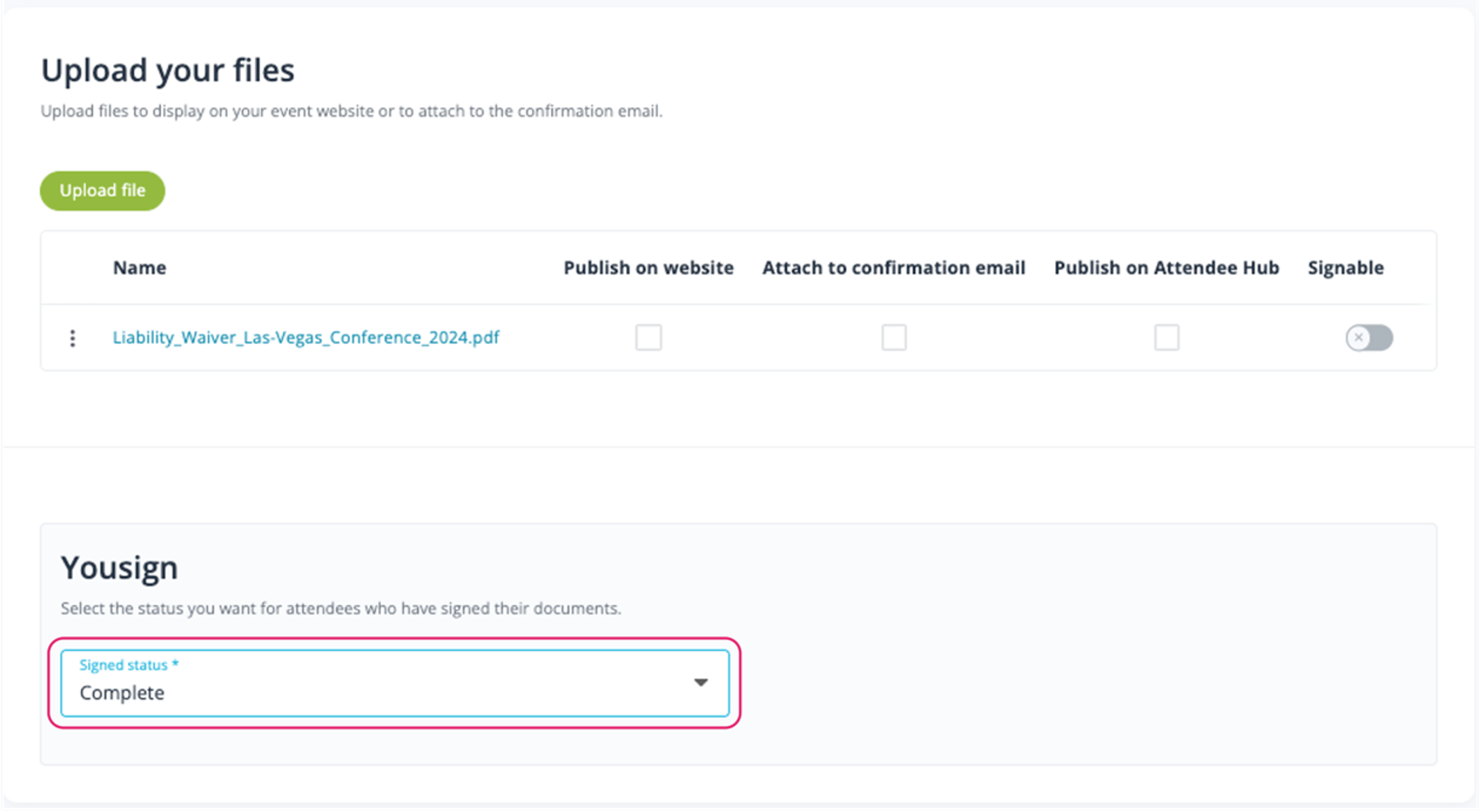
-
Vous pouvez personnaliser l'objet de l'email et le contenu de la demande de signature ainsi que des emails de rappel en bas de la page Contenu > Emails automatiques.
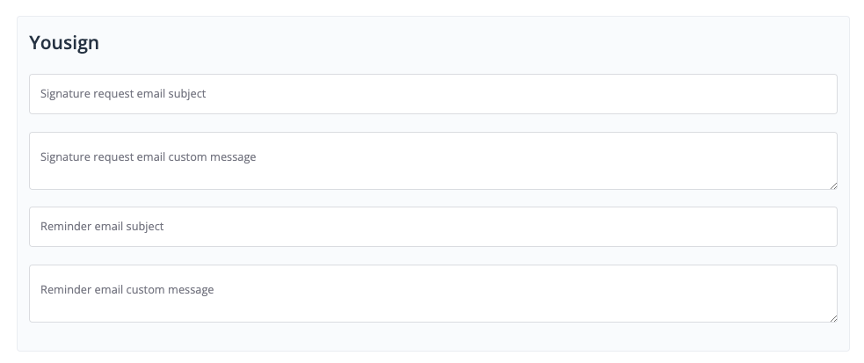
- Par défaut, le document reste disponible pour signature pendant 6 mois. Cela peut être modifié dans la section Geeks > Intégrations. Définissez ici la date d'expiration du document.
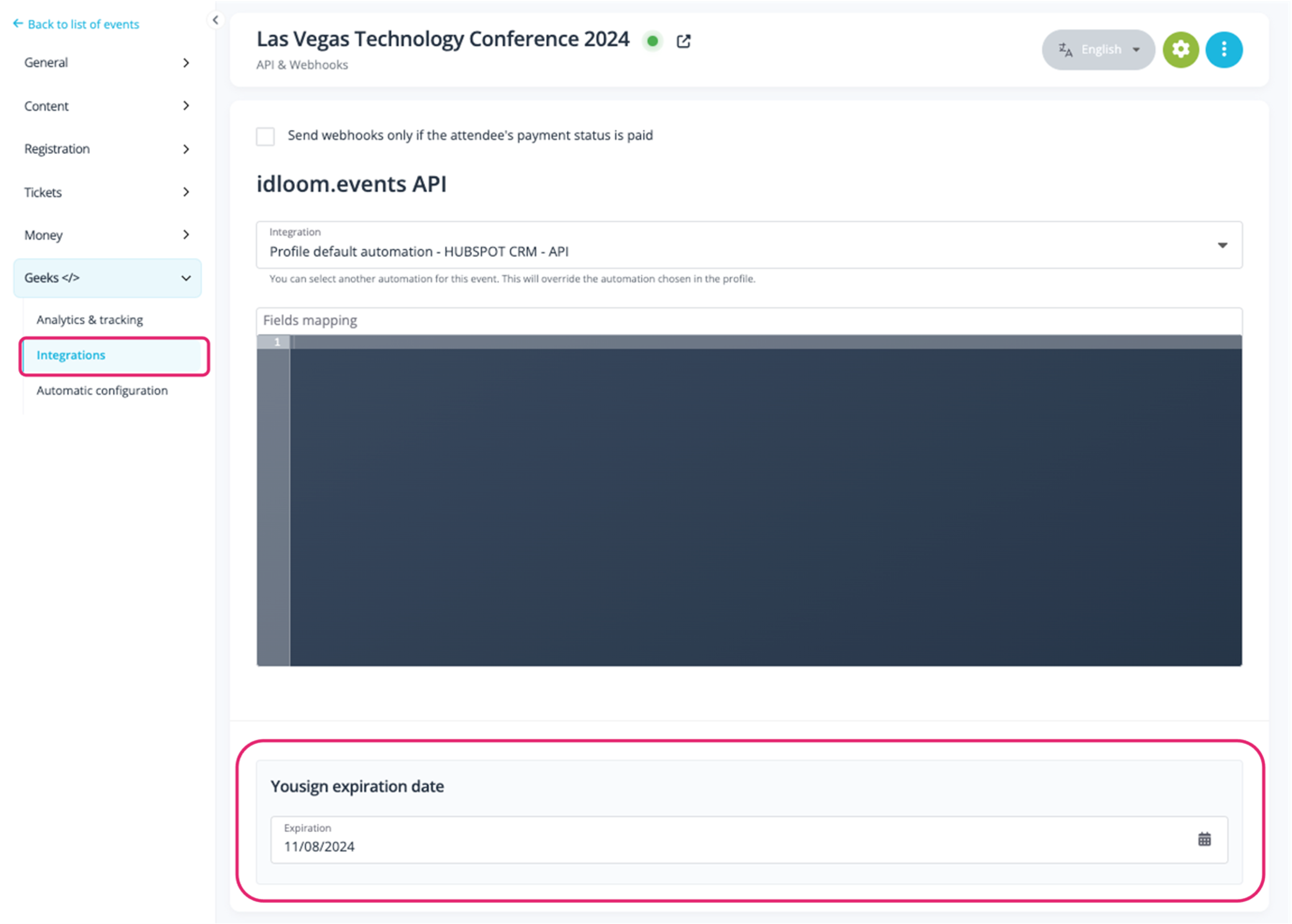
Guest journey and document signature
- Lorsque les participants s'inscrivent à un événement, ils reçoivent l'email de confirmation ainsi que l'email Yousign (si applicable), leur demandant de signer le(s) document(s).
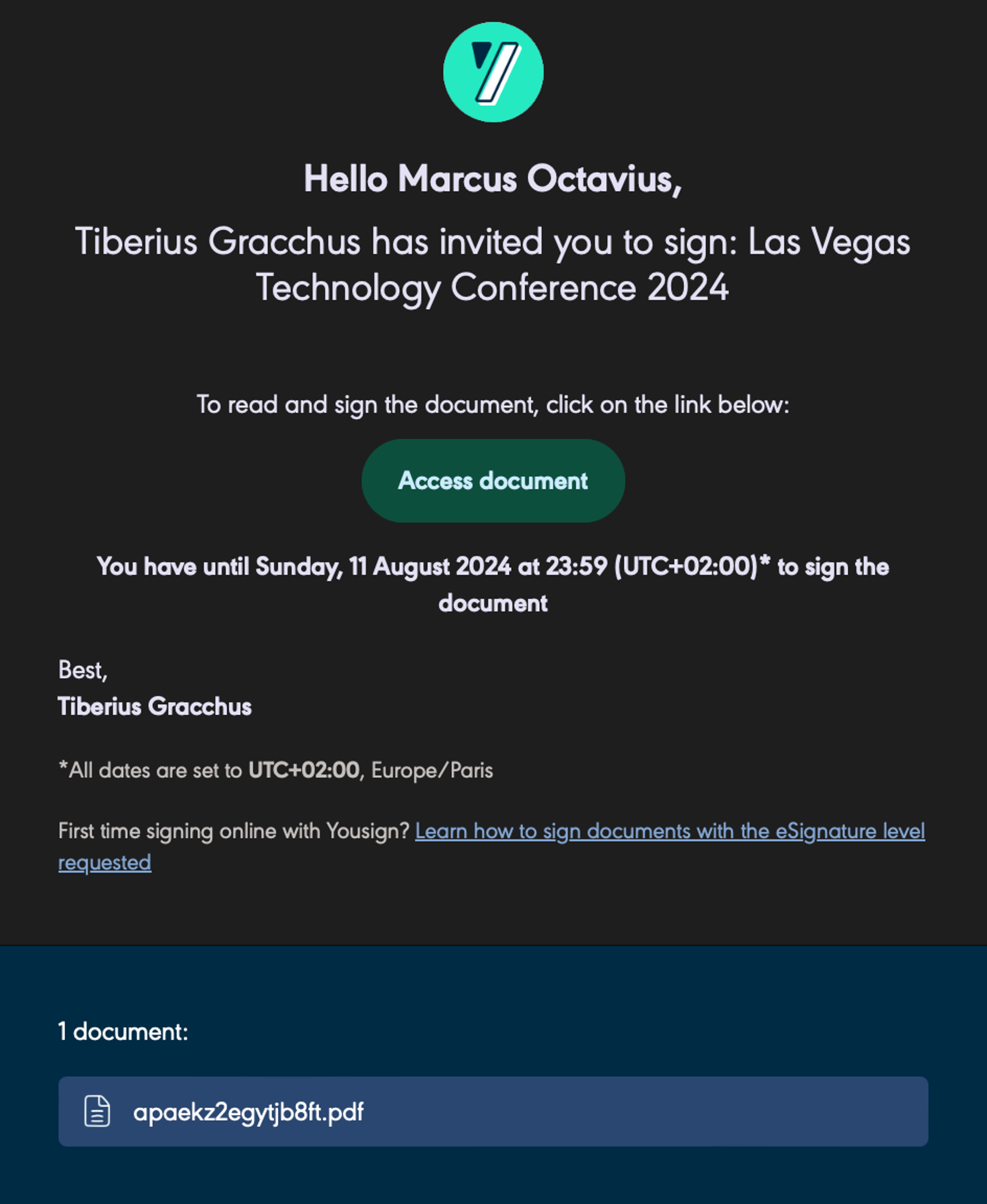
- En cliquant sur Accéder au document, le participant est redirigé vers Yousign.
- Cliquez sur Démarrer > Signer > Faites glisser ou maintenez Entrée pour signer ou dessiner la signature.
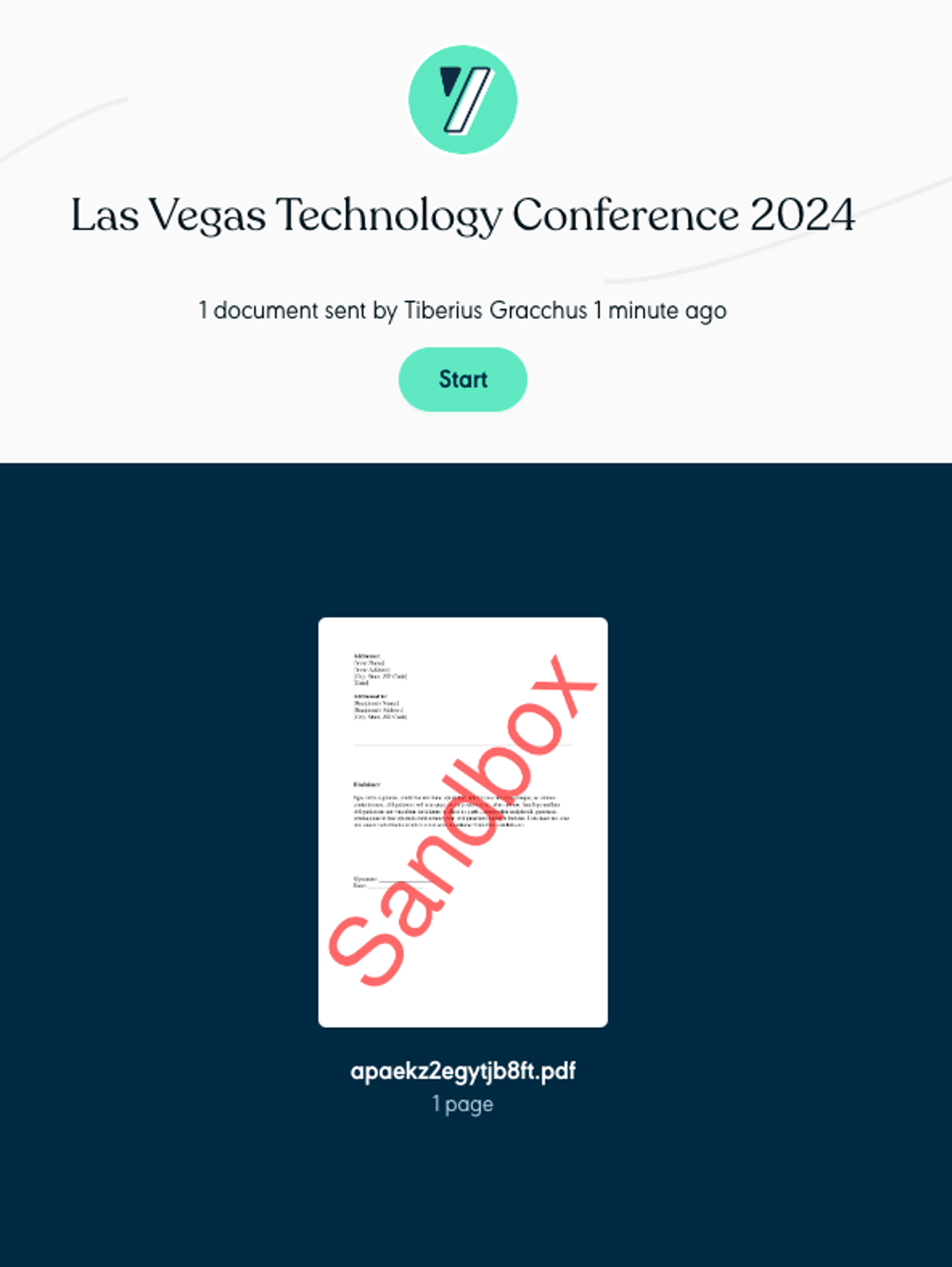
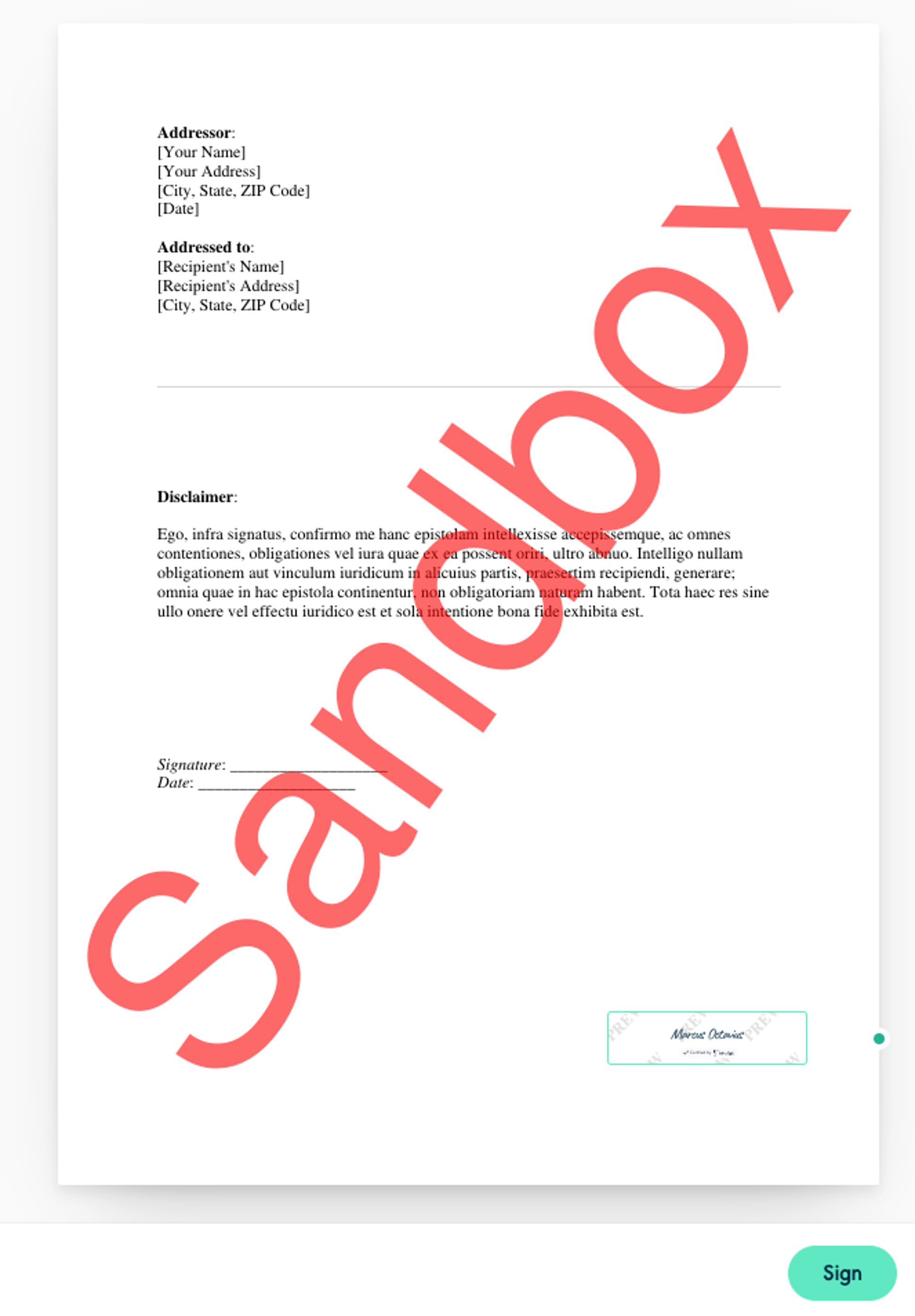
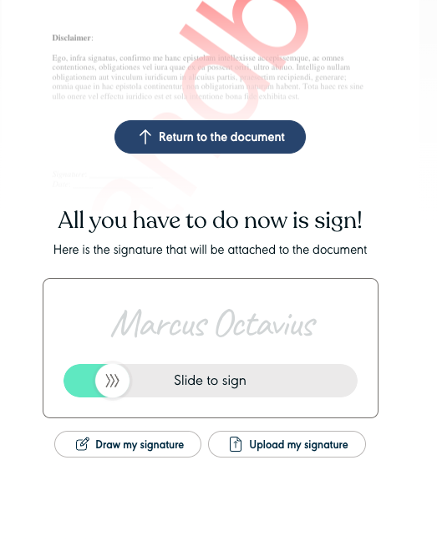
- Une fois signé, la signature est confirmée dans Yousign et un email de confirmation de signature est envoyé.
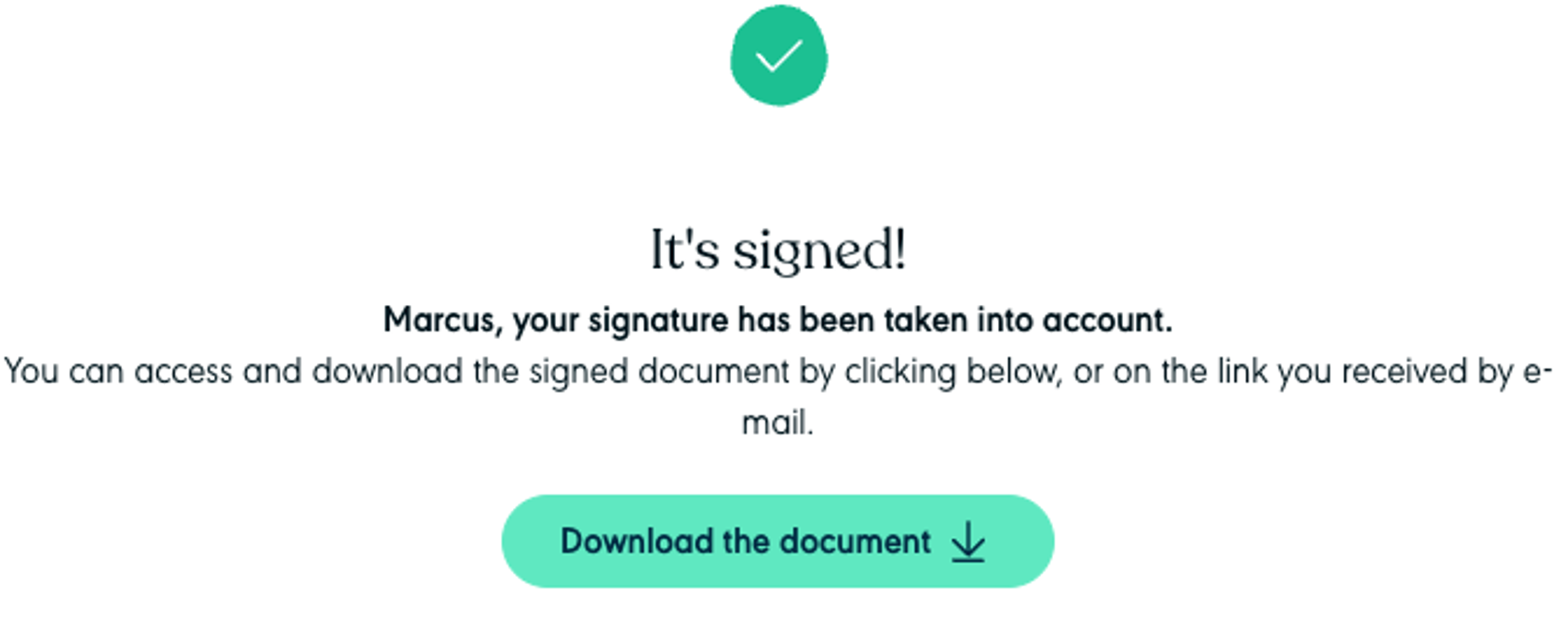
How to send reminders to attendees who haven’t signed yet?
- Cliquez sur Général > Participants.
- Sélectionnez les participants à qui vous souhaitez envoyer un rappel.
- Cliquez sur le bouton plus d'actions > Envoyer rappel Yousign > Envoyer.
- Le rappel ne sera envoyé qu'aux participants qui n'ont pas encore signé le(s) document(s).
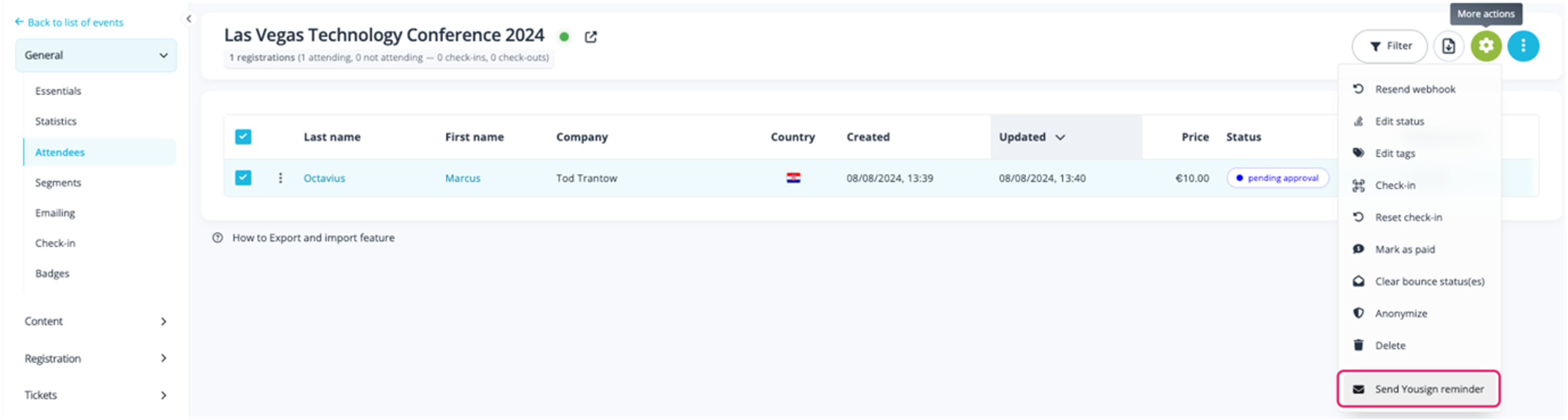
Utilisez l'intégration du générateur de PDF pour insérer des champs de fusion dans le PDF signable
Pour inclure des champs de fusion dans le document signable, vous pouvez intégrer un générateur de PDF. Cette intégration vous permet de créer un document PDF automatiquement rempli avec des champs uniques, tels que le prénom du participant ou un identifiant unique de son formulaire d'inscription. Vous pouvez ainsi générer un PDF personnalisé et signable adressé spécifiquement à chaque participant avec « Cher [Prénom], … ».
Les paramètres sont les mêmes que pour les documents signables classiques, et les documents récupérés depuis votre compte Générateur de PDF seront disponibles sous la liste générale des fichiers.
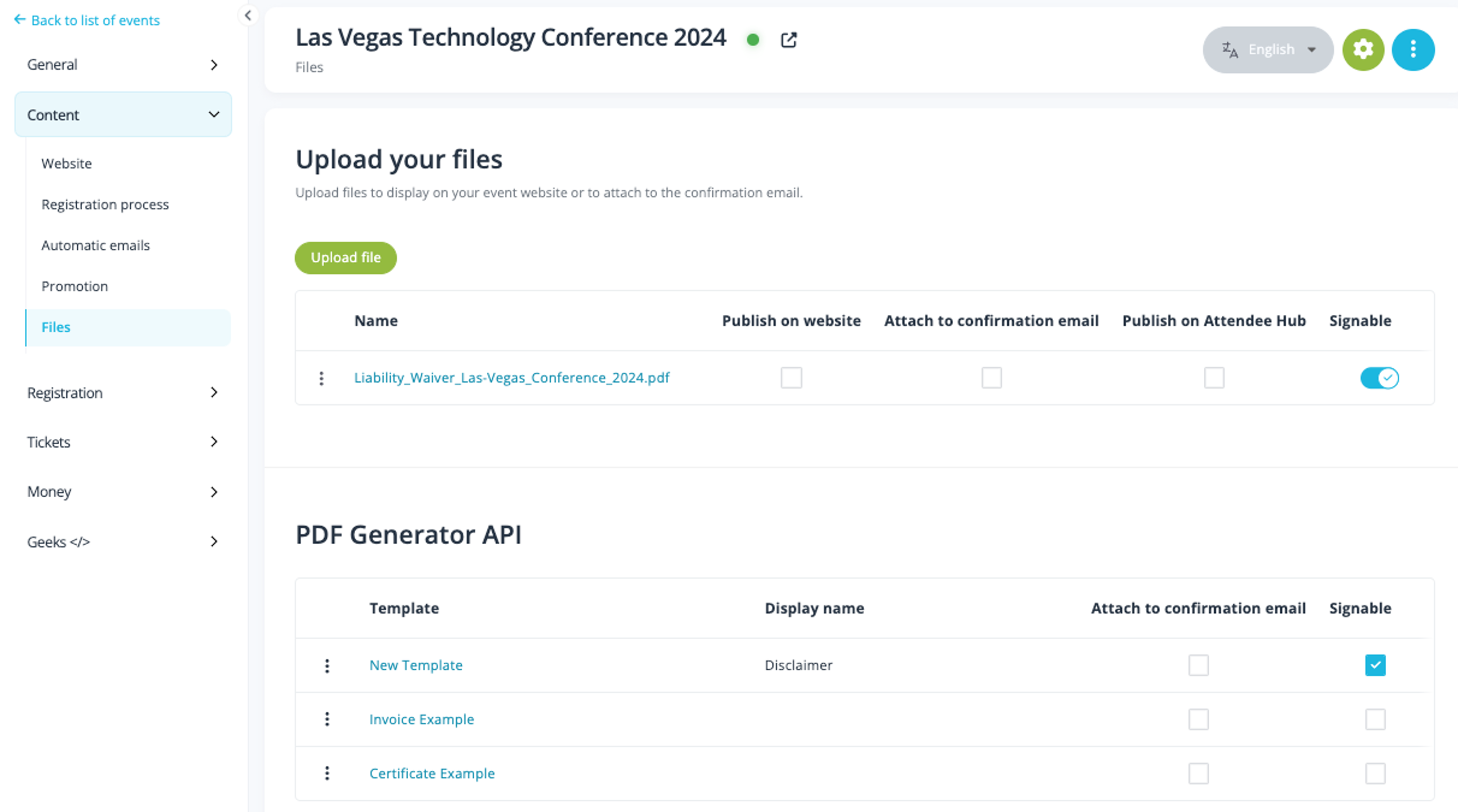
Cliquez ici pour en savoir plus sur l'intégration du générateur de PDF à votre compte.
Profitez de la puissance de l'intégration Yousign !
L'équipe idloom